Содержание:
Android
Оправка информации различного типа из почтового приложения через WhatsApp для Android реализуема за счёт интегрированной в ОС функции «Поделиться».
Для результативного выполнения следующей инструкции требуется установленный на девайсе и авторизованный в сервисе клиент ВатсАп, а также чтобы данные получателя были внесены в «Контакты» отправителя!
- Запустите приложение, через которое предпочитаете работать с email в среде Android. Откройте письмо-источник пересылаемой через WhatsApp информации.
- В зависимости от типа пересылаемых из почты в мессенджер данных для вызова функции «Поделиться» выполните одну из следующих манипуляций, и затем переходите к шагу №3 этой инструкции:
- Текст письма. Выделите текстовое содержимое email или его часть (длительно нажмите в начале предполагаемой к передаче через ВатсАп информации, а затем переместите правый маркер выделения в её конец). В результате помимо «подсветки» фрагмента текста появится меню применимых к нему операций – нажмите здесь «Поделиться».
- Гиперссылки (электронные адреса) в том числе «скрытые» под текстом, кнопкой, картинкой т.п. Нажмите на объект-ссылку и не прекращайте воздействия до появления контекстного меню. Выберите «Отправить ссылку».
- С вложенными в email файлами различного типа можно поступить двухвариантно:
- Тапните по отображающей превью вложения области – в случае с большинством типов файлов это приведёт к его открытию в ассоциированном приложении. Вызовите меню опций и выберите в нём «Поделиться».
Либо найдите на экране открывшегося приложения значок рассматриваемой функции и нажмите на него.
- Скачайте вложение из электронного письма в память девайса. Затем перейдите в содержащую загруженный файл папку с помощью любого Проводника для Android,
выделите отправление и затем вызовите функцию «Поделиться», коснувшись её значка на экране либо из меню опций.
- Тапните по отображающей превью вложения области – в случае с большинством типов файлов это приведёт к его открытию в ассоциированном приложении. Вызовите меню опций и выберите в нём «Поделиться».
- В результате вызова функции «Поделиться» в отношении отправляемых (в нашем случае через WhatsApp) данных в нижней части экрана Android-девайса отобразится содержащая значки различных приложений и сервисов панель. При необходимости пролистывая перечень доступных средств отправки, найдите иконку мессенджера и нажмите на неё.
- В запустившемся и сразу же демонстрирующем список ваших «Контактов» и групповых чатов WhatsApp выберите одного или нескольких получателей извлечённой из email информации, поочерёдно коснитесь их имён и затем нажмите на кнопку со стрелкой внизу экрана справа.
- Нажмите кнопку «Отправить» в нижнем правом углу экрана мессенджера. Затем, по желанию, перейдите в чат с адресатом уже отправленных данных и убедитесь в результативности проведённой операции.
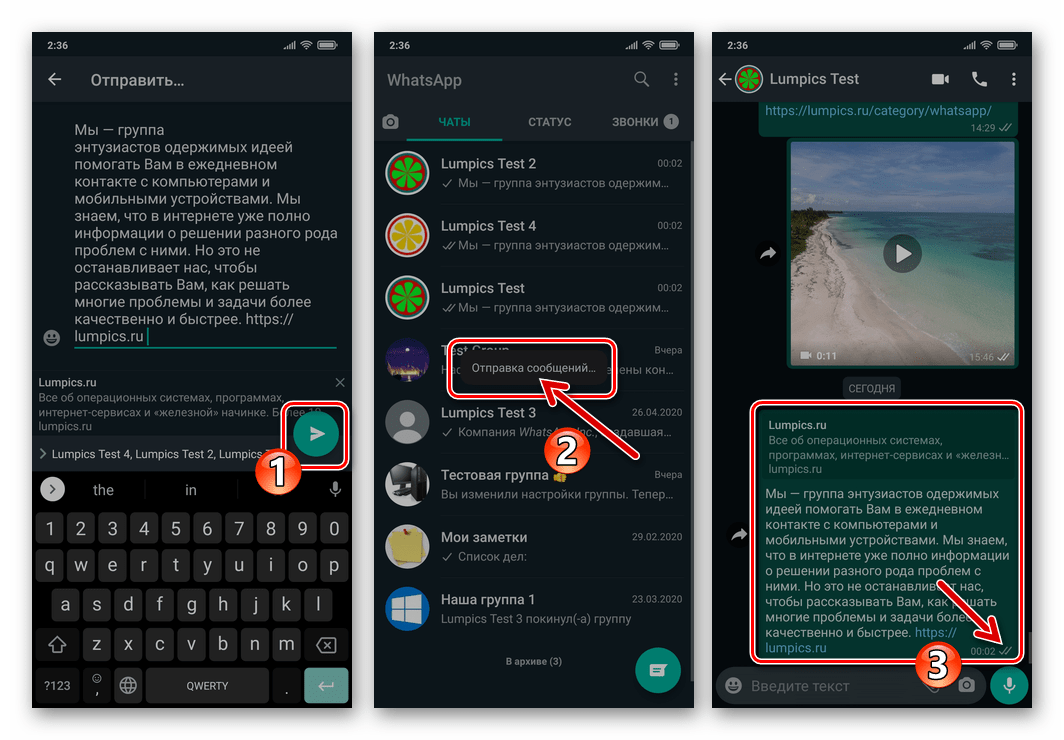
iOS
Как и в среде вышеописанного Android, пересылка полученных по email данных через WhatsApp для iOS реализуема с помощью предусмотренной в мобильной операционке функции «Поделиться».
Для беспрепятственного решения рассматриваемой задачи с iPhone необходимо, чтобы мессенджер был заранее установлен и авторизован в системе обмена данными. Кроме того, данные получателя информации должны наличествовать в адресной книге вашего WhatsApp!
- Откройте письмо с данными, которые необходимо переслать через мессенджер, в любом почтовом клиенте для iOS (в примере далее — предустановленная на iPhone программа «Почта»).
- Определитесь с типом извлекаемых из email данных и вызовите в их отношении функцию «Поделиться» одним из нижеперечисленных методов. Затем переходите к выполнению пунктов №№ 3-5 этой инструкции.
- Если нужно переслать через WhatsApp текст электронного письма, выделите его целиком или же установите «подсветку» только на нужном фрагменте. Нажмите «Еще» в отобразившемся контекстном меню и затем нажмите «Поделиться…».
- Для передачи через мессенджер наличествующей в теле email ссылки, в том числе «спрятанной» за текстом или графическим элементом (к примеру, кнопкой) длительно нажмите на объект, и затем выберите «Поделиться» в появившемся внизу экрана перечне возможных действий.
- Чтобы переслать через WhatsApp полученный по электронной почте файл, сначала скачайте его в память девайса. Для этого тапните в блоке вложения с надписью «Коснитесь для загрузки» и дождитесь завершения получения данных. Далее нажмите на область с вложением ещё раз – откроется экран с (зависит от типа) предпросмотром содержимого файла либо сведениями о нём.
Здесь нужно коснуться выполненной в виде кубика со стрелкой кнопки, которая располагается в правом верхнем или левом нижнем углу экрана.
- Прокрутите верхнюю часть отобразившейся после вызова функции «Поделиться» панели «Отправить» влево, найдите иконку «WhatsApp» и нажмите на неё.
Если нужный значок отсутствует среди доступных средств отправки, в панели коснитесь «Ещё», активируйте расположенный возле пункта «WhatsApp» переключатель, нажмите «Готово».
- В запустившемся и сразу же демонстрирующем список ваших контактов мессенджере установите отметки напротив имён получателей пересылаемой из электронного письма информации. Затем последовательно нажмите «Далее» внизу экрана и «Отпр.» вверху справа.
- На этом все – перейдите в WhatsApp, откройте чат с адресатом переданных из почтового клиента данных, чтобы убедиться в эффективности выполненных операций.

Windows
Поскольку в Windows не предусмотрено доступной в Android и iOS функции «Поделиться», передача содержимого электронных писем через WhatsApp для ПК реализуется путём несколько иных, нежели в мобильных ОС подходов.
- Если вам нужно передать текстовое содержимое того или иного email через мессенджер:
- Выделите текст в окне средства доступа к электронной почте, нажмите правую кнопку мыши и выберите «Копировать» в открывшемся контекстном меню.
- Запустите WhatsApp, перейдите в чат с получателем информации, кликните правой кнопкой мыши в области набора сообщения и затем нажмите «Вставить» в отобразившемся меню.
- При необходимости отредактируйте и затем отправьте
получившееся послание через мессенджер.
- Для отправки по WhatsApp ссылки из электронного письма:
- Кликните правой кнопкой мыши по наличествующему в теле email объекту-ссылке,
выберите «Копировать адрес ссылки» в отобразившемся меню.
- Откройте мессенджер, вставьте данные из буфера обмена Виндовс в поле написания сообщения.
- Кликните по кнопке «Отправить»
в окне ВатсАп.
- Кликните правой кнопкой мыши по наличествующему в теле email объекту-ссылке,
- Чтобы передать через WhatsApp полученные по email в виде вложений в письма файлы:
- Скачайте файл из письма на диск ПК или ноутбука.
- В WhatsApp откройте чат с получателем файла, кликните по элементу «Скрепка». Затем выберите «Документ» в отобразившейся панели типов возможных вложений в сообщение.
- Перейдите в каталог, куда скачали отправляемый файл, дважды кликните по его наименованию либо выделите объект и щёлкните «Открыть».
- Нажмите на кнопку «Отправить» в демонстрирующем наименование пересылаемого из почты файла окне мессенджера.
- На этом озвученная в заголовке статьи задача по отношению к файлу из почтового ящика решена, и вы можете оценить результат проведённых манипуляций.
Стоит напомнить, что отправлять в том числе полученное по электронной почте фото и видео через WhatsApp возможно не только в виде файла, как описано выше, но и c целью демонстрации контента собеседнику прямо в мессенджере.
Подробнее: Как отправить фото и видео с компьютера по WhatsApp
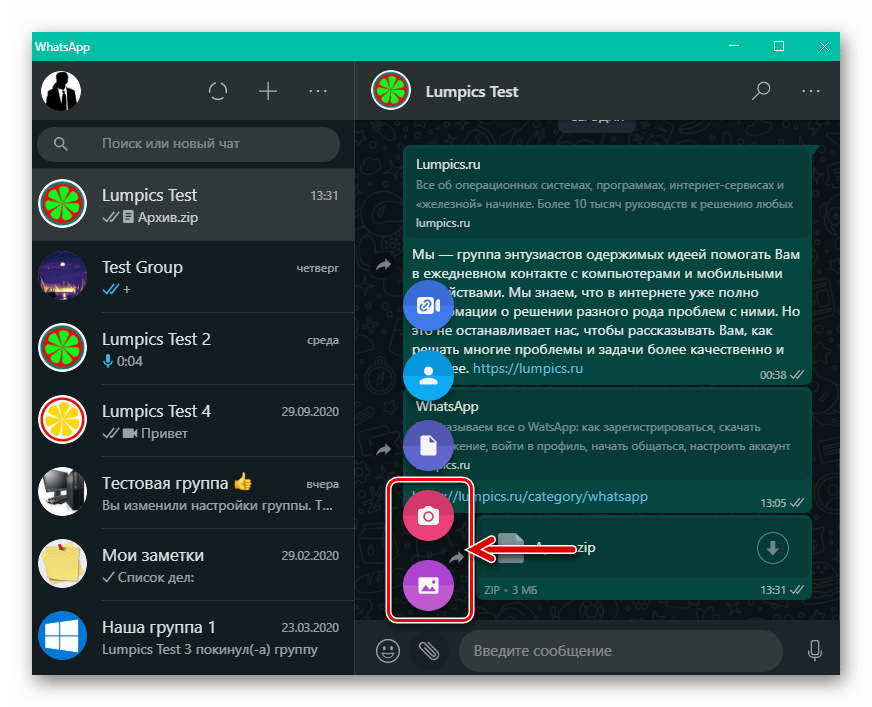
 lumpics.ru
lumpics.ru
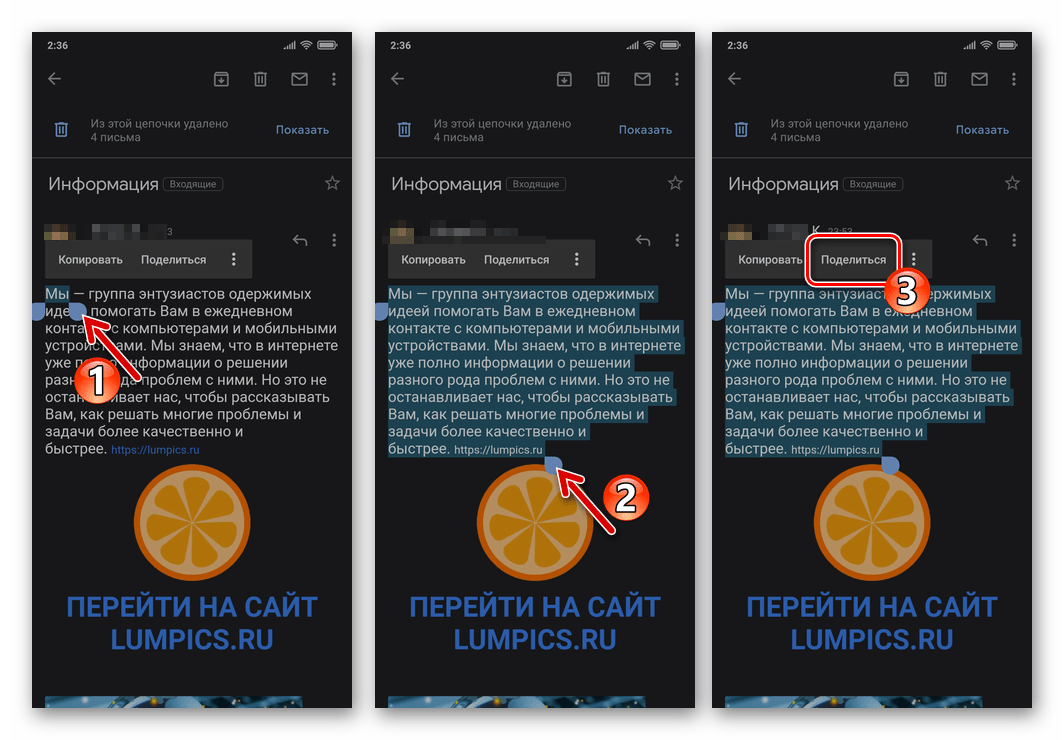
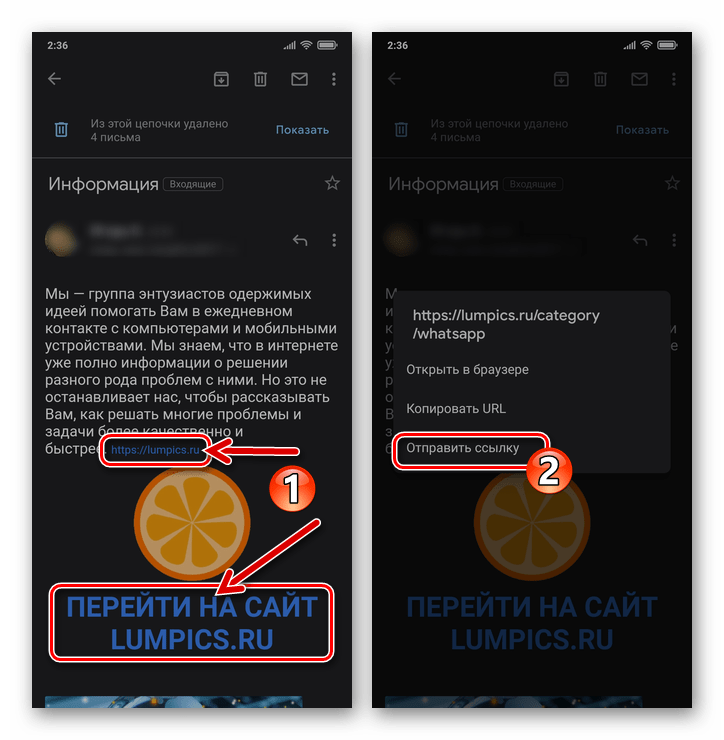



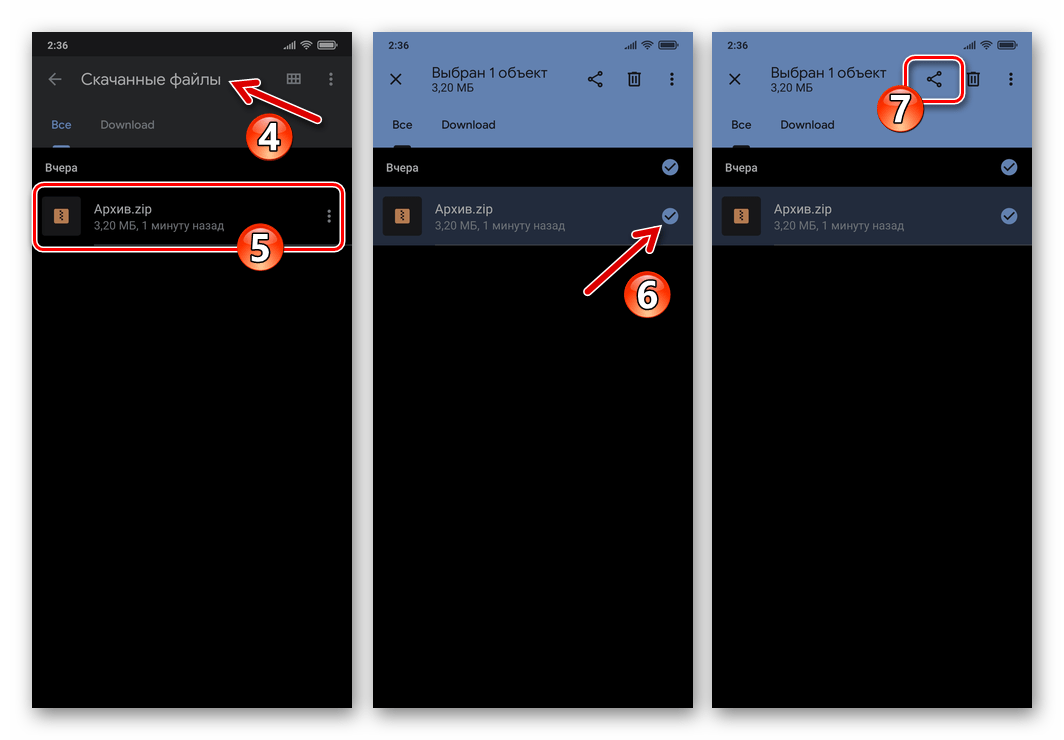



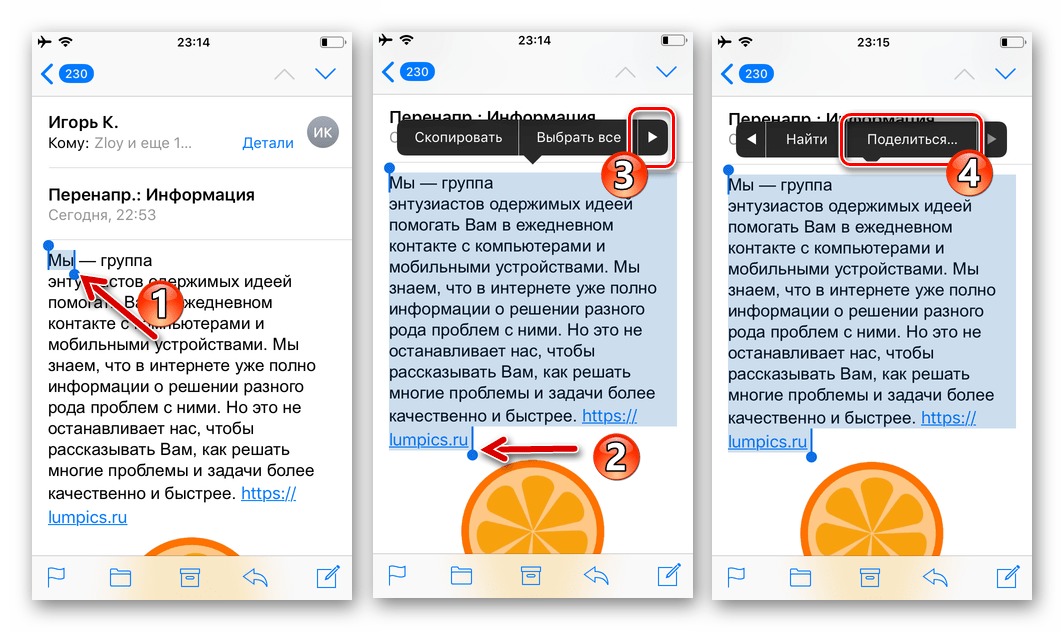




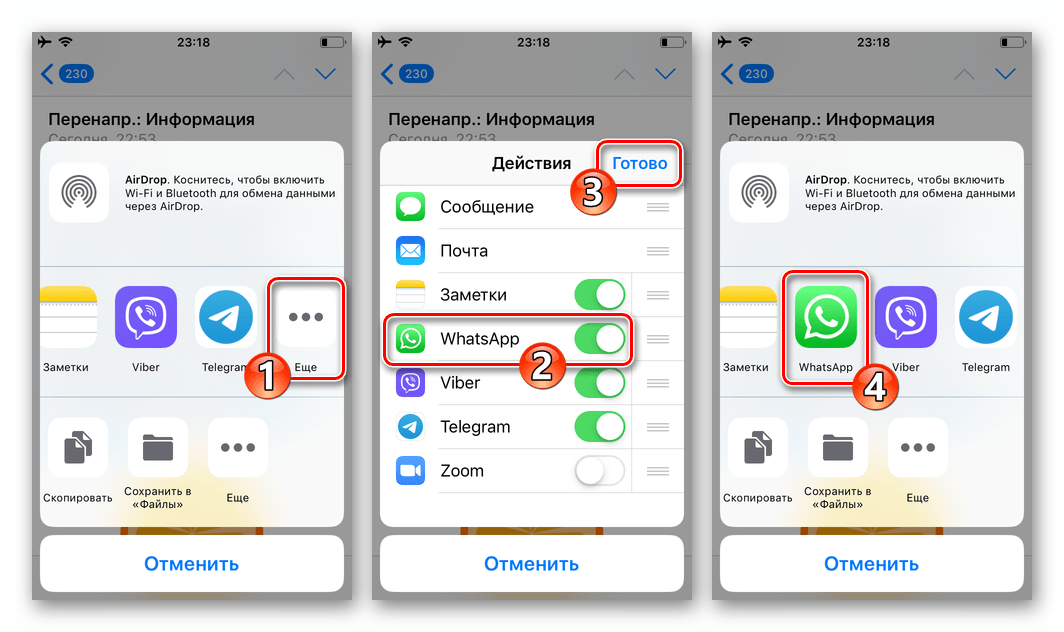
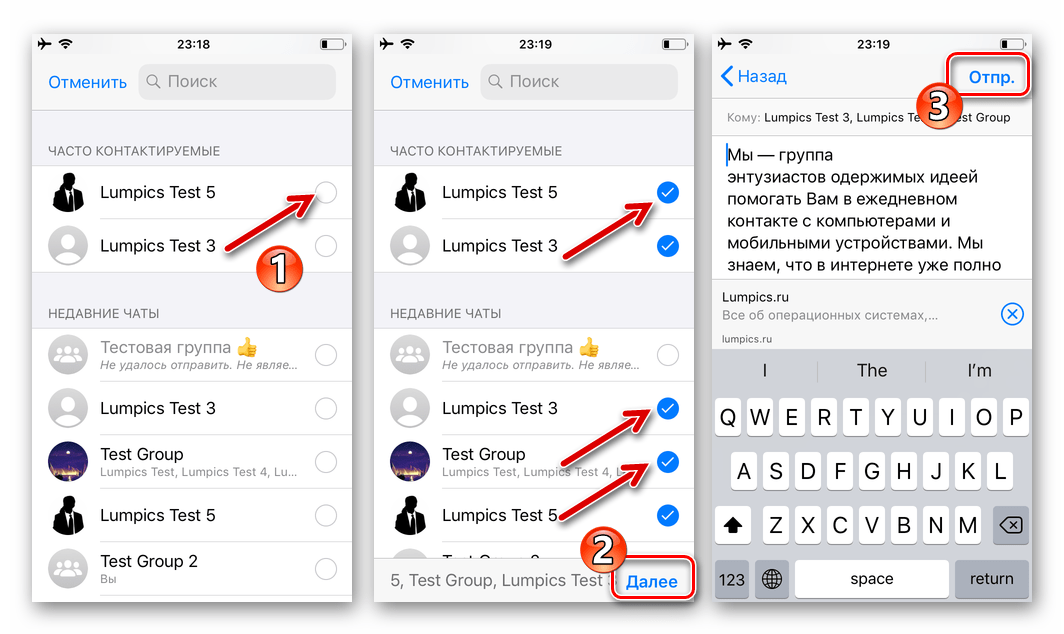
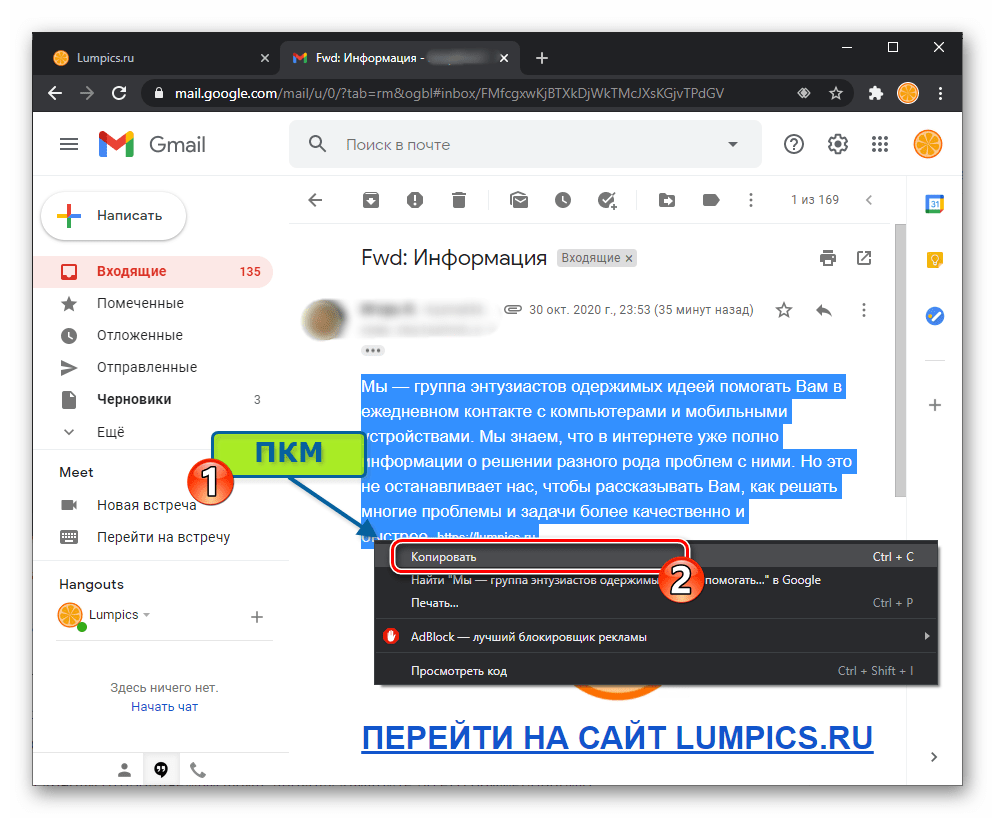
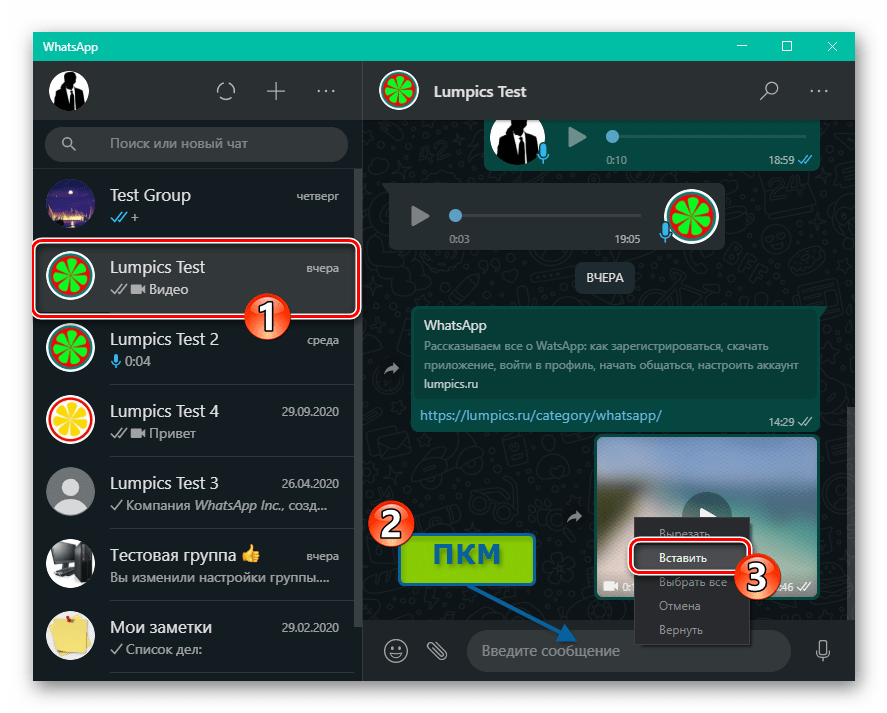


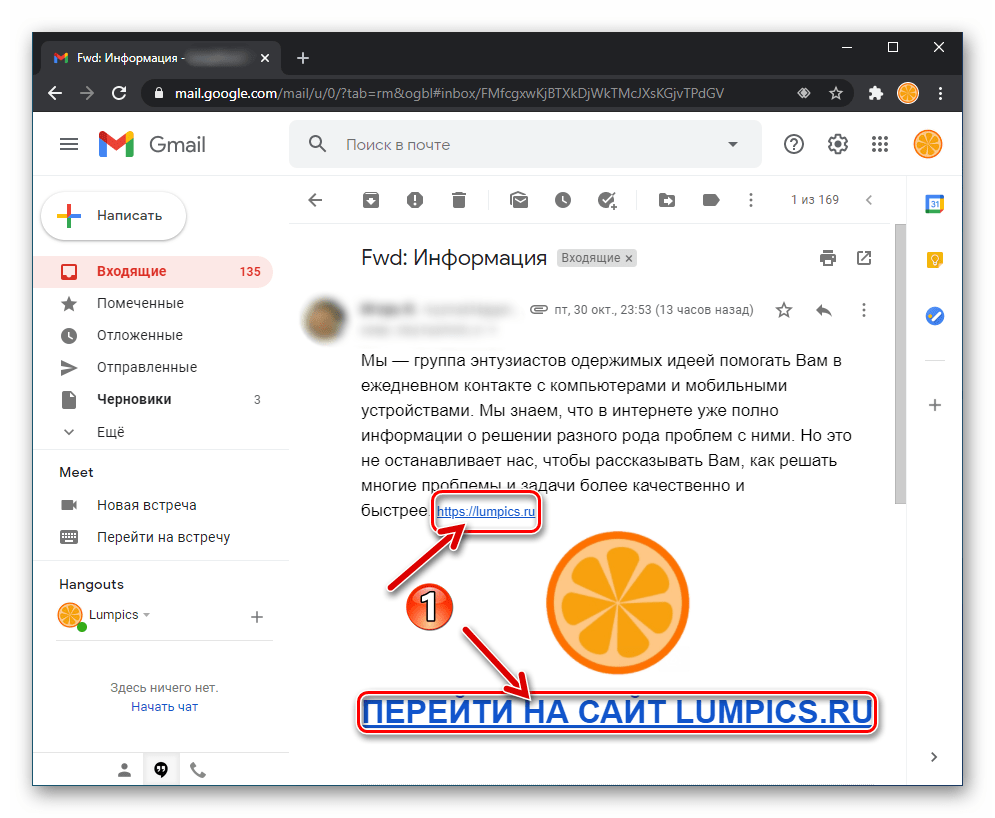

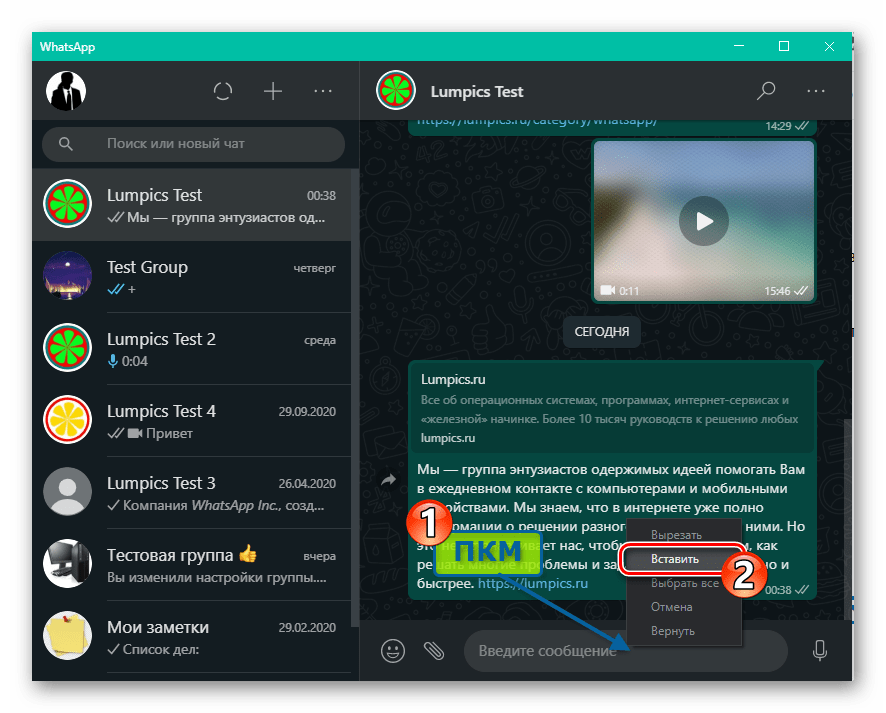
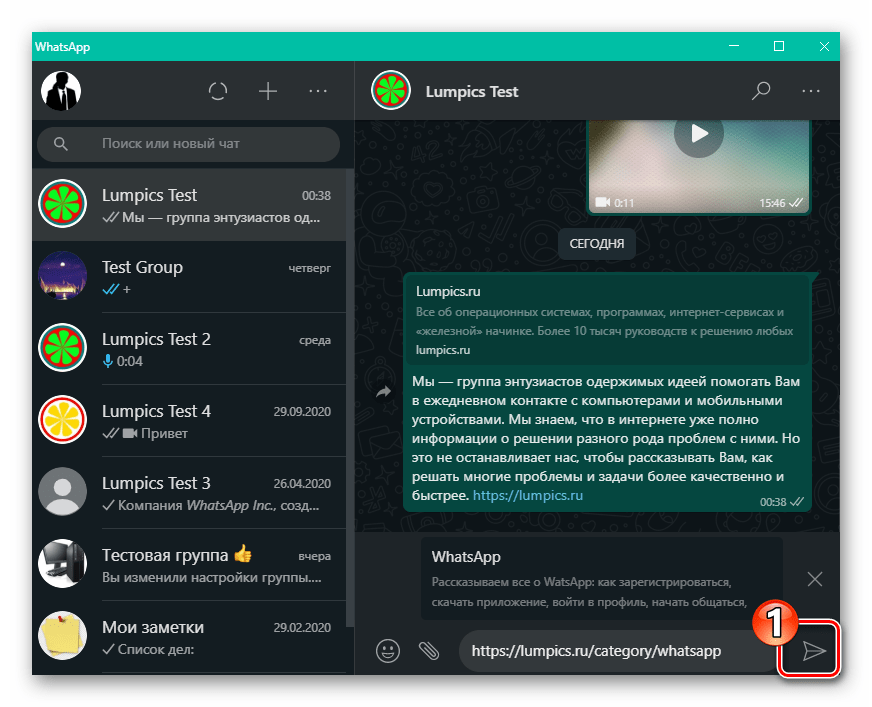
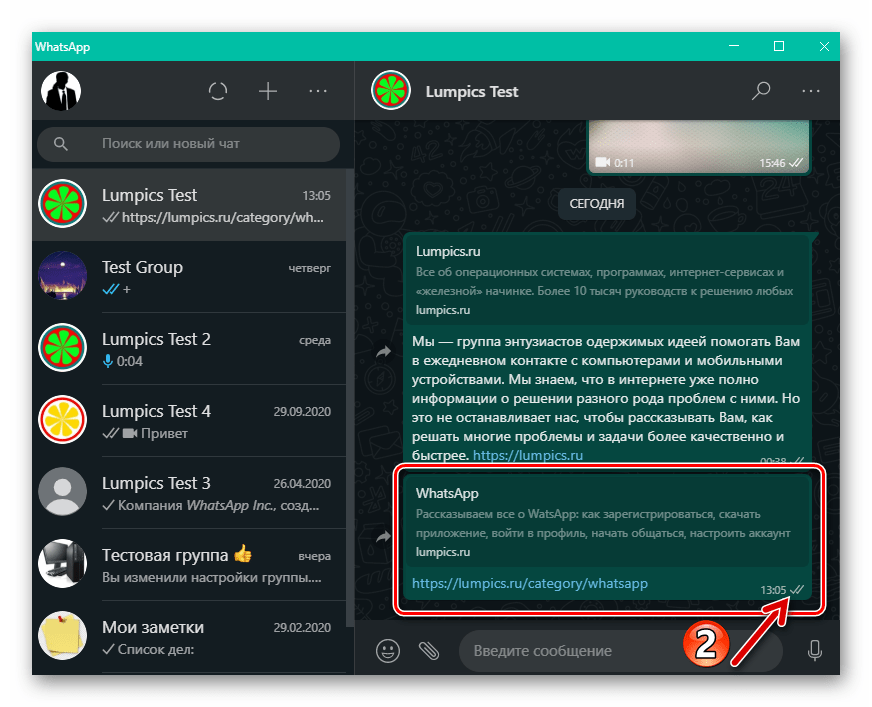
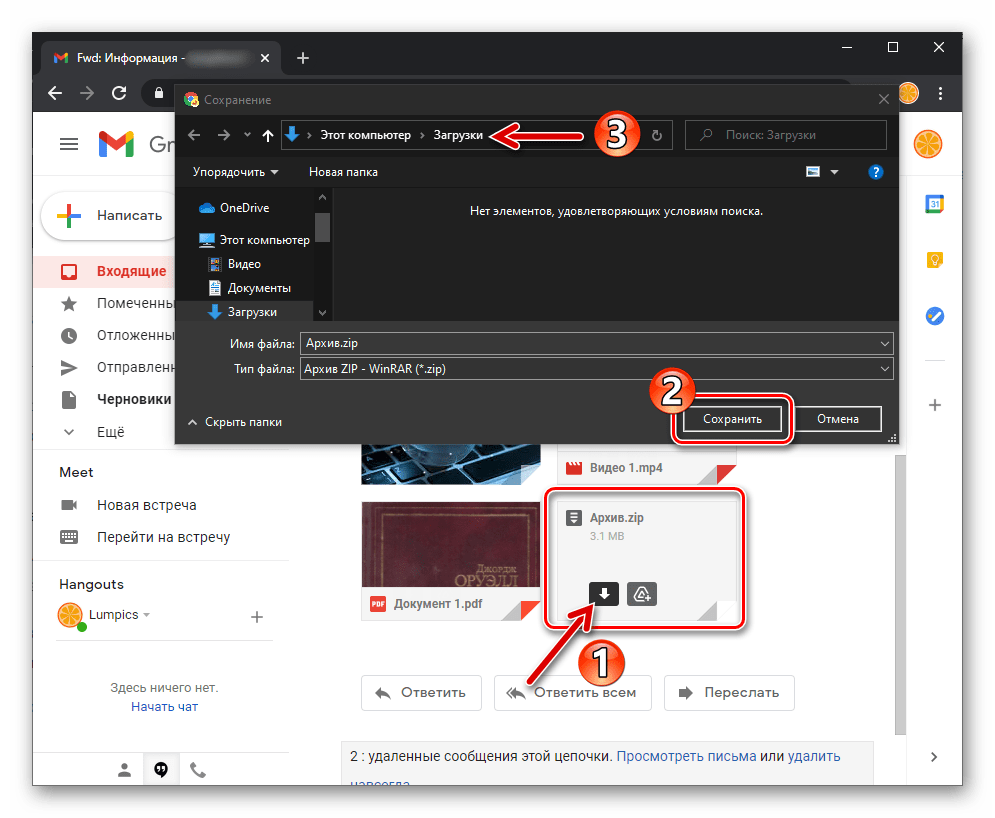
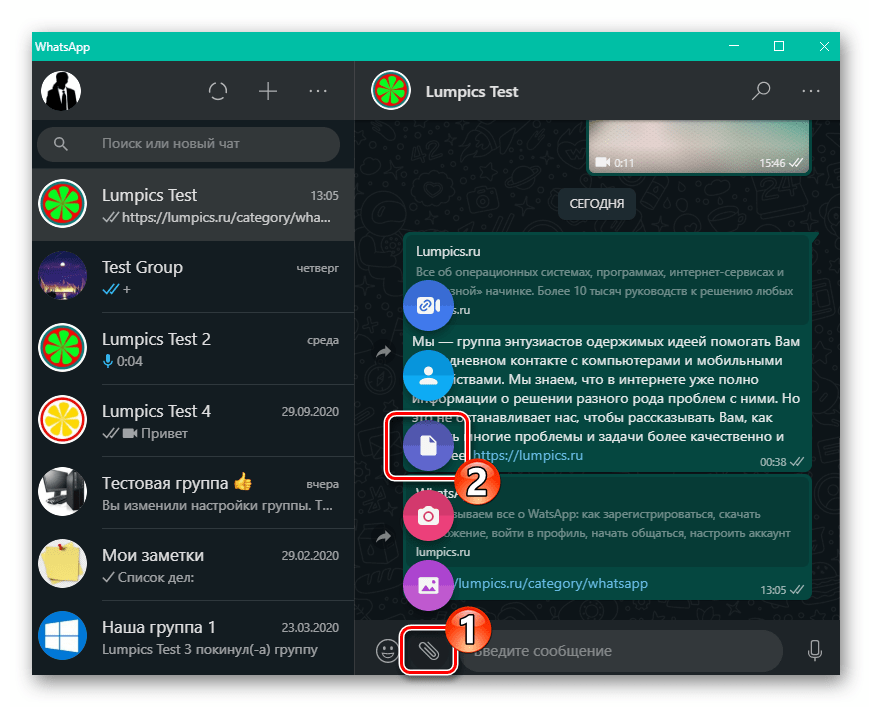

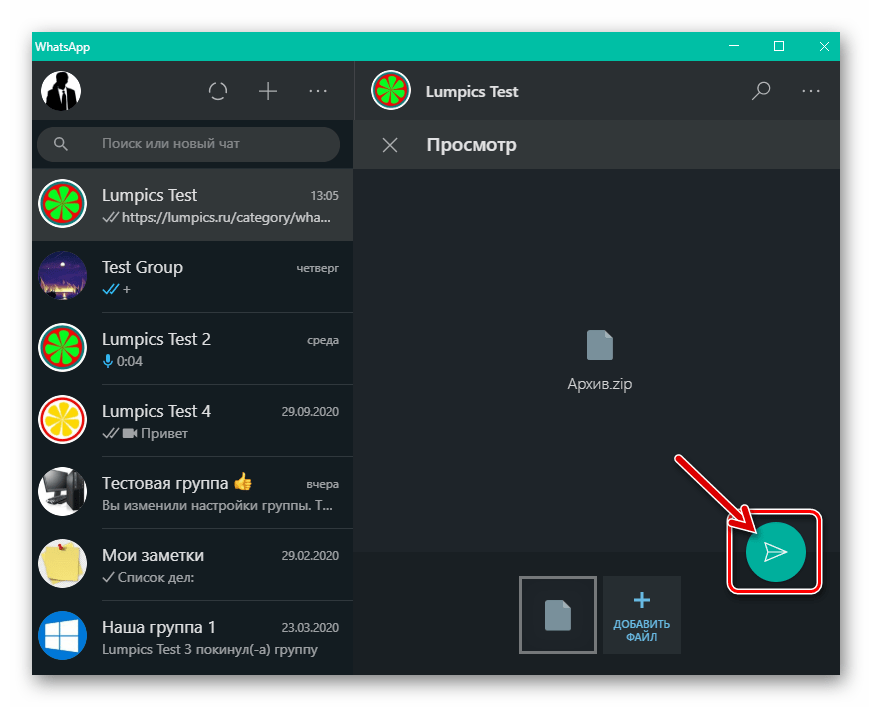
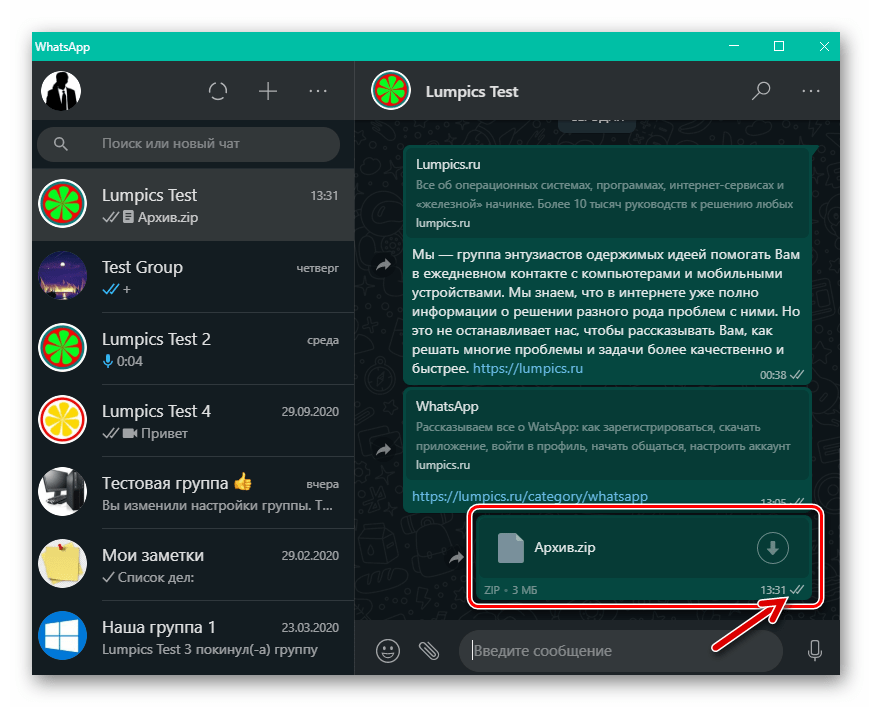












Как мне прислать ссылку своей почты?
Здравствуйте. Строго говоря, такого понятия как «ссылка своей почты» не существует. Ваш и любой другой электронный почтовый ящик однозначно идентифицируется лишь адресом – записью, состоящей из двух разделённых символом «@» частей (слева имя ящика, справа доменное имя email-сервера). В ссылку (то есть надпись, воздействие на которую (клик мышкой на ПК, касание на девайсах с сенсорными экранами) приводит к открытию программы для работы с электронной почтой или переходу к веб-версии почтового сервиса) email-адрес автоматически преобразуют многие приложения, где этот адрес получен (написан, вставлен, пришёл в виде сообщения) в символьном виде – в числе такого ПО, к примеру, приложения MS Office, браузеры и многое другое. Что касается WhatsApp, адреса электронной почты представляют в виде ссылок клиенты мессенджера для Android/iOS и Web-версия, а вот программа мессенджера для Windows «так не делает».
Обобщая вышеизложенное, можно сказать, что в ответ на запрос типа «пришлите ссылку на вашу электронную почту», следует и будет правильным передавать свой адрес email.
Читайте также: Как узнать адрес своей электронной почты
Если получатель принимает ваше сообщение через преобразующее адреса в гипертекст приложение, то сможет нажать на запись-адрес и сразу перейти к отправке вам сообщения по электронной почте; в противном случае ваш email будет отображаться у принимающей стороны в символьном виде, его придётся копировать и затем вставлять в почтовый клиент вручную.
как переслать документ с электронной почты телефона андроида на ватсап
В первом разделе («Аndroid») комментируемой статьи решение вашей задачи подробно описано и пошагово продемонстрировано на скриншотах, — ознакомьтесь.